Cum se copiază un rând cu formulele în valori neschimbate Excel
În procesul de lucru cu utilizatorii Microsoft Excel există necesitatea unor date suplimentare. Pentru a face acest lucru, adăugați sau să copiați rânduri cu formule.
Cum se adaugă un rând nou cu formule în Excel?
Să adăugăm formula într-un singur rând sau în mai multe. Acum, avem nevoie pentru a copia toate rândurile cu formule. Cum adăugați o linie nouă?
- Selectați rândul care conține o formulă. În cazul nostru, este un șir de caractere la numarul 3. Avem nevoie de restul liniei conține aceeași formulă.
- Dați clic pe zona selectată cu butonul din dreapta al mouse-ului. trebuie să selectați „Copiere“ (sau faceți clic pe CTRL + C) din meniul contextual.
- După aceea trebuie alocată următoarea (sau mai multe) din rândul de jos, unde noile formule care urmează să fie introduse.
- Dați clic pe titlul rândului selectat, faceți clic dreapta și selectați opțiunea pentru a lipi celula copiat (sau apăsați combinația de taste CTRL + SHIFT + «=»).
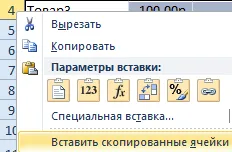
Notă valorile celulelor care nu se înlocuiesc și se adaugă la mijlocul mesei un rând nou cu vechile valori și formule.
Pentru a copia fără a modifica formulele în Excel?
Adesea, când se copiază formulele relative (adică cele în care nici un semn „$“) „con“ alte valori. Și dacă nu doriți să modificați valoarea formulei?
Puteți face toate link-urile în formule absolute. Astfel de formule sunt copiate neschimbate, fără a schimba date. Pentru a face referință absolută, se adaugă pentru a le semnul „$“.
Pune înainte de litere și numere înainte de semnul dolar - și să obțină referințe absolute în formula, valorile care nu vor fi schimbate la copiere.
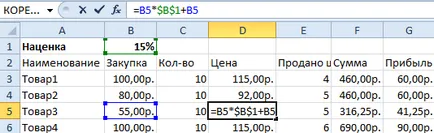
Pentru a rezolva această problemă, puteți utiliza un mod viclean. Înainte de copiere pentru a înlocui toate „=“ simbolul „#“.
Ca urmare, atunci când copiați toate liniile de referință formulele au rămas neschimbate.